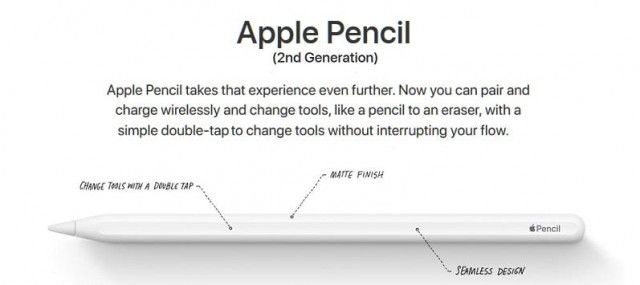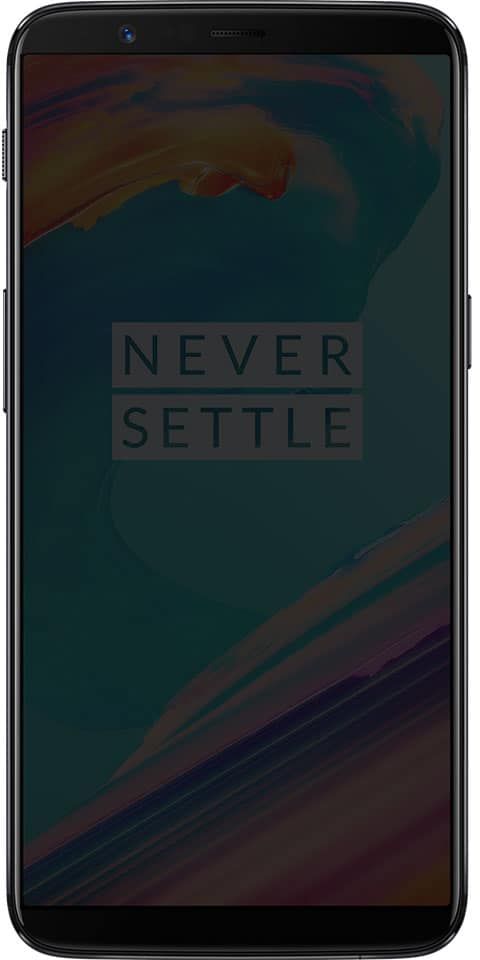विंडोज 10 पर इंस्टॉल किए गए क्रोम एक्सटेंशन को एक्सपोर्ट करें - कैसे करें
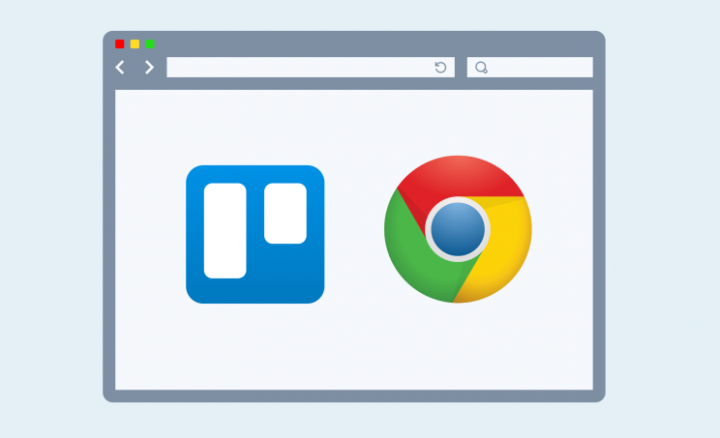
यदि आप स्थापित क्रोम एक्सटेंशन को निर्यात करना चाहते हैं विंडोज 10 फिर नीचे गोता लगाएँ! क्रोम वेब स्टोर एक्सटेंशन गायब हो जाते हैं लेकिन वे अक्सर अपडेट होते हैं और ऐसे उदाहरण हैं जब किसी डेवलपर ने उन्हें मिटा दिया है। यदि आप क्रोम एक्सटेंशन के किसी विशेष संस्करण से चिपके रहना चाहते हैं या कोई महत्वपूर्ण अब उपलब्ध नहीं होने की स्थिति में आप उनका बैकअप लेना चाहते हैं। हालाँकि, आप बिना किसी तृतीय-पक्ष एक्सटेंशन या टूल की आवश्यकता के क्रोम से भी ऐसा कर सकते हैं। आइए देखें कि कैसे करें:
यह भी देखें: फ़ाइल एक्सटेंशन एएई पर एक पूर्ण समीक्षा
विंडोज 10 पर स्थापित क्रोम एक्सटेंशन निर्यात करें - कैसे करें
विंडोज 10 पर स्थापित क्रोम एक्सटेंशन को निर्यात करने के लिए चरणों का पालन करें:
- उस क्रोम ब्राउजर पर जाएं जिससे आप एक्सटेंशन को एक्सपोर्ट करना चाहते हैं। यदि आपके पास डिफ़ॉल्ट रूप से खुलने वाले से भिन्न प्रोफ़ाइल के लिए एक्सटेंशन इंस्टॉल है, तो उस पर जाएं।
- chrome://extensions/ पर जाएं और डेवलपर मोड को अनुमति दें।
- उसी पृष्ठ पर, वह एक्सटेंशन देखें जिसे आप निर्यात करना चाहते हैं और उसकी आईडी खोजें। अपनी प्रोफ़ाइल के लिए उपयोगकर्ता फ़ोल्डर पर जाएं और एक्सटेंशन फ़ोल्डर से, उस फ़ोल्डर की खोज करें जिसका नाम उसी एक्सटेंशन आईडी जैसा है जिसे आप निर्यात करना चाहते हैं। एक्सटेंशन अपने आधिकारिक नामों का उपयोग करके आपके प्रोफ़ाइल फ़ोल्डर में मौजूद नहीं हैं। हालांकि, उनकी पहचान उनके आईडी से की जा सकती है। एक्सटेंशन के लिए बस फोल्डर की लोकेशन कॉपी करें।
- क्रोम पर वापस जाएं: // एक्सटेंशन / और शीर्ष पर स्थित 'पैक एक्सटेंशन' बटन पर टैप करें। जब पॉपअप दिखाई दे, तो बस 'एक्सटेंशन रूट डायरेक्टरी' फील्ड में फोल्डर लोकेशन पेस्ट करें और फिर 'पैक एक्सटेंशन' पर टैप करें।
- मामले में, यदि एक्सटेंशन सफलतापूर्वक पैक किया गया है, तो आप संदेश देखेंगे।
- फिर आपको एक CRX फ़ाइल मिलेगी जिसका उपयोग आप कई अन्य क्रोम इंस्टॉलेशन पर एक्सटेंशन को इंस्टॉल या डाउनलाड करने के लिए करते हैं। ध्यान रखें कि आप उपयोगकर्ता प्रोफ़ाइल फ़ोल्डर के अलावा किसी स्थान पर CRX फ़ाइल और कुंजी फ़ाइल का बैकअप लेते हैं जहाँ वे डिफ़ॉल्ट रूप से संग्रहीत होते हैं।
निष्कर्ष:
यहां 'विंडोज 10 पर एक्सपोर्ट इंस्टाल्ड क्रोम एक्सटेंशन' के बारे में बताया गया है। क्या यह लेख मददगार है? क्या आप इसे निर्यात करने का कोई अन्य वैकल्पिक तरीका जानते हैं? नीचे दिए गए अनुभाग में टिप्पणी में अपने विचार हमारे साथ साझा करें। इसके अलावा, आगे के प्रश्नों और प्रश्नों के लिए हमें नीचे टिप्पणी अनुभाग में बताएं!
यह भी पढ़ें: